Gehen Sie wie folgt vor, um ein 2D-Schemasymbol für ein blockbasiertes MV-Bauteil zu erstellen. Sie können einen beliebigen Zeichenbefehl zur Erstellung der Geometrie für den Block verwenden. Sie sollten die gesamte Geometrie mithilfe grundlegender AutoCAD®-Objekte wie Linien, Polylinien, Bogen und Kreisen erstellen.
Um die korrekte Darstellung der Symbole beim Hinzufügen in einer Zeichnung zu gewährleisten, sollten Sie alle Geometrien des Symbols auf Layer 0 zeichnen. Weisen Sie VONBLOCK für Farbe und Linientyp sowie VONLAYER für Linienstärke zu.
- Klicken Sie auf


 , und zeichnen Sie die Symbolansicht für das Bauteil.
, und zeichnen Sie die Symbolansicht für das Bauteil. Der Symbolblock wird zur 2D-Darstellung der Bauteilgröße verwendet. Deshalb sollten Sie den Symbolblock so zeichnen, dass er dem 2D-Symbol des Modellobjekts in der Draufsicht entspricht.
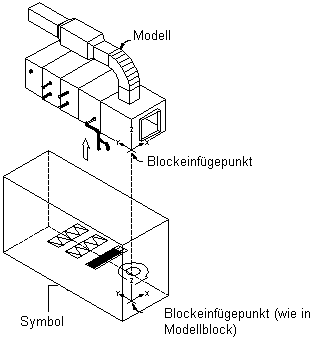
- Überprüfen Sie, dass die Geometrie für das Symbol auf Layer 0 gezeichnet wurde und VONBLOCK für Farben- und Linientyp sowie VONLAYER für Linienstärke zugewiesen ist. Dadurch wird die Darstellung der Bauteilgröße bestimmt.
- Klicken Sie auf

 .
.
Das Dialogfeld Blockdefinition wird angezeigt.
- Geben Sie im Dialogfeld Blockdefinition einen Namen für das Symbol ein.
Verwenden Sie eine standardmäßige Namenskonvention für die Bauteilfamilie, wenn Sie das Symbol als Block speichern. Beispielsweise könnten Sie ein Symbol für ein dachmontiertes Lüftungsgerät mit einer Auslassgröße von 24x24 Zoll auf einem Gewerbegebäude AHU Commercial Roof 24x24 symbol nennen.
Tipp: Durch Hinzufügen des Suffixes "symbol" verwendet das Dienstprogramm für die Inhaltsblock-Erstellung den Symbolblock als Quelle zur Erzeugung des 3D-Symbols. - Wählen Sie unter Objekte die Option Objekte wählen und wählen Sie danach die Geometrie, mit der der Symbolblock erstellt werden soll.
Das Dialogfeld wird vorübergehend geschlossen, während Sie die Objekte für den Symbolblock auswählen. Drücken Sie nach dem Auswählen der Objekte die EINGABETASTE. Das Dialogfeld wird wieder geöffnet.
- Wählen Sie unter Objekte eine der folgenden Optionen:
- Beibehalten. Die ausgewählten Objekte werden in der aktuellen Zeichnung im ursprünglichen Zustand belassen.
- In Block konvertieren. Die ausgewählten Objekte werden durch Beispielobjekte des Blocks ersetzt.
- Löschen. Die ausgewählten Objekte werden gelöscht, nachdem der Block definiert wurde.
- Klicken Sie unter Basispunkt auf Auswahlpunkt und wählen Sie den Einfügepunkt für den Block.
Der Einfügepunkt oder Basispunkt wird als Referenz zur Positionierung des Blocks verwendet.
- Geben Sie unter Beschreibung einen Text ein, um die Identifikation des Symbolblocks zu vereinfachen.
- Um dem Bauteil einen Hyperlink hinzuzufügen, klicken Sie auf Hyperlink, wählen eine Datei oder Webseite und klicken zwei Mal auf OK.
Der Symbolblock wird in der aktuellen Zeichnung gespeichert.